![]() .NET
- Criando uma
aplicação WinForms usando NET CLI
.NET
- Criando uma
aplicação WinForms usando NET CLI
 |
Neste artigo veremos como criar uma aplicação Windows Forms usando a ferramenta de linha de comando NET CLI. |
A interface de
linha de comando do NET Core : NET CLI ou dotnet-cli, é um conjunto de
ferramentas (comandos) do NET Core para o desenvolvimento de aplicativos
na plataforma NET Core, e fornece uma lista de modelos de projetos
pré-instalados a partir dos quais o usuário pode criar vários aplicativos como
um aplicativo WinForms (Windows Form), WPF (Windows Presentation
Foundation), aplicativo de console, aplicativo Web e outros aplicativos de
teste.

Os requisitos necessários para usar este recurso é possuir instalado o .NET Core SDK específico da versão para qual você quer criar o seu projeto.
A versão atual é a versão 5.09 que podemos conferir digitando : dotnet --version
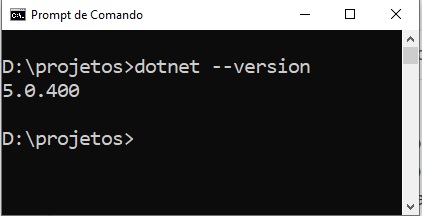
O aplicativo criado usando a linha de comando NET CLI (dotnet-cli) pode ser executado em qualquer sistema operacional Windows, Linux ou macOS.
Como criar um projeto Windows Forms
Para visualizar a lista de templates disponíveis basta abrir uma janela de prompt de comandos e digitar: dotnet new
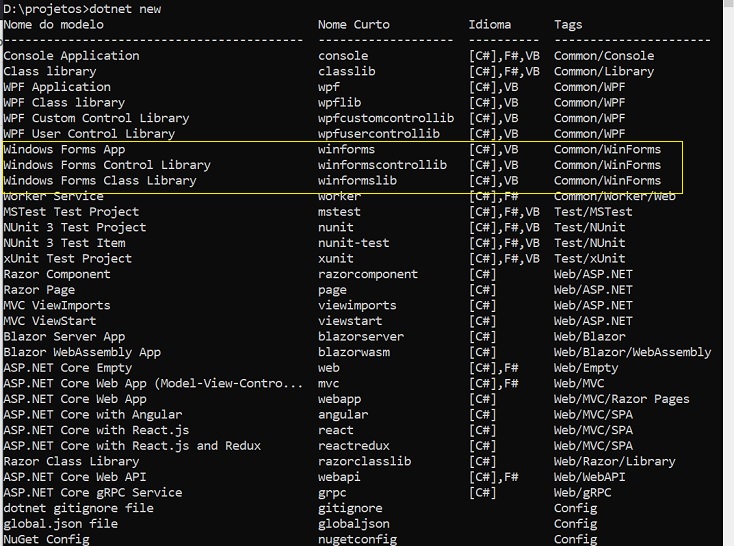
Na figura vemos em destaque os templates relacionados com Windows Forms.
Para visualizar as opções disponíveis para este comando digite: dotnet new winforms --help
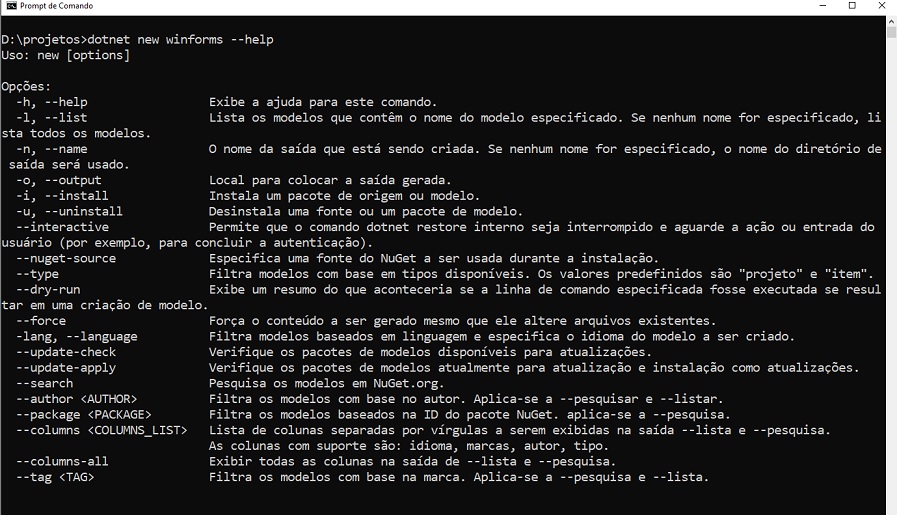
Para criar um projeto Windows Forms podemos criar uma pasta winformapp onde desejamos armazenar o projeto e a seguir podemos então usar o seguinte comando: dotnet new winforms.

Este comando cria um novo projeto “NET Core Windows Forms”. O nome do projeto não é especificado no comando, portanto, por padrão, o nome do projeto será o mesmo do diretório onde o comando foi executado, além disso, o comando também restaurará a dependência exigida pelo projeto implicitamente. A linguagem padrão é C#, portanto, o projeto criado será usando o C#.
A lista do arquivo que será criado usando os comandos mencionados é fornecida a seguir.

Digitando o comando : dotnet run
teremos a exibição do formulário Form:
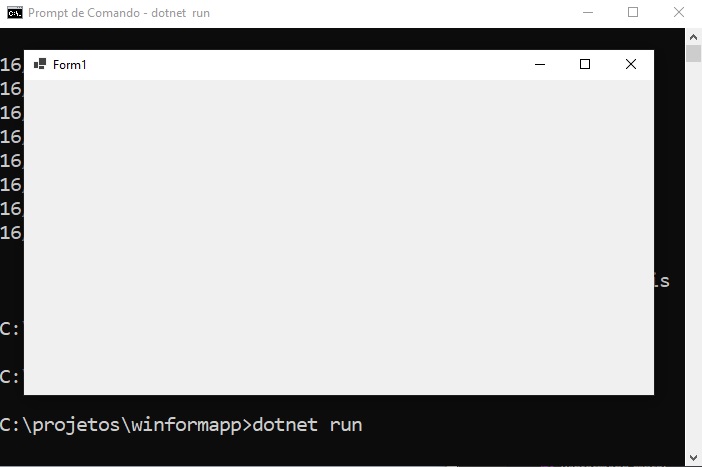
Para abrir o projeto no VS Code digite : code .
Onde podemos visualizar o conteúdo do arquivo winformapp.csproj:
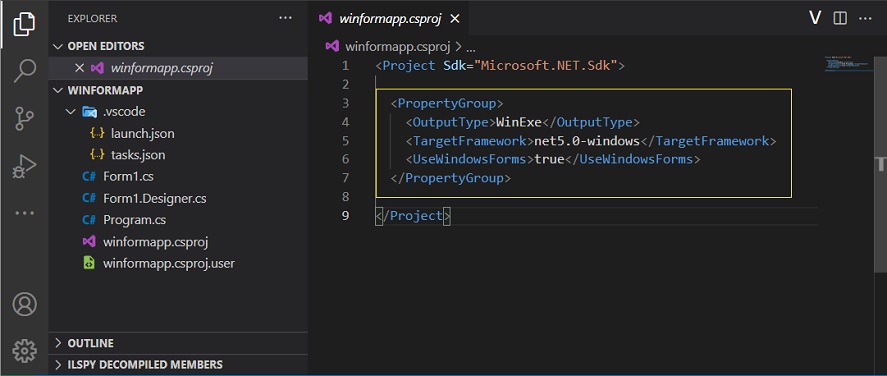
Vamos criar uma solução chamada winformapp.
Para isso digite o comando : dotnet new sln -n winformapp

A seguir vamos incluir o projeto winformapp.csproj nesta solução digitando o comando: dotnet sln add winformapp.csproj

Agora podemos abrir o projeto no Visual Studio 2019 e podemos trabalhar com o formulário Form1:
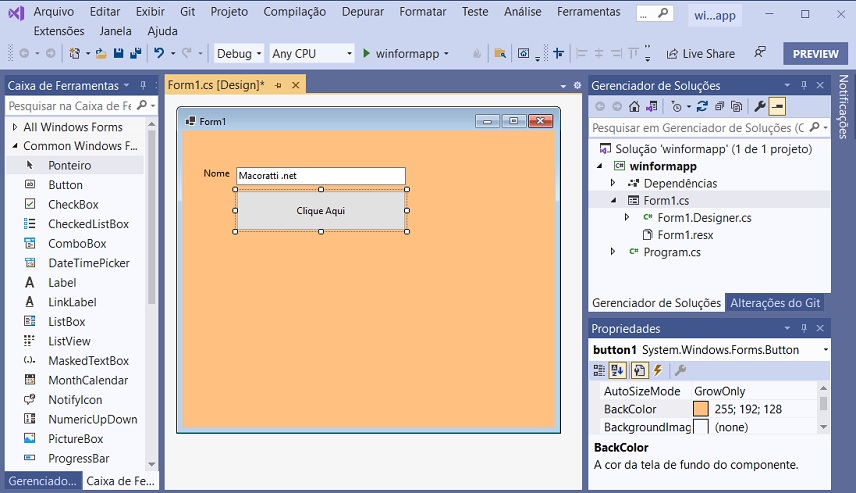
No VS 2019 temos acesso à caixa de ferramentas onde temos diversos controles de formulário para trabalhar com o formulário no projeto Windows Forms.
Os recursos oferecidos pelo VS 2019 até o momento não existem no VS Code mas você pode usar o VS Code e criar a interface via código.
Assim abra o projeto no VS Code e digite o código abaixo na classe Form1.cs:
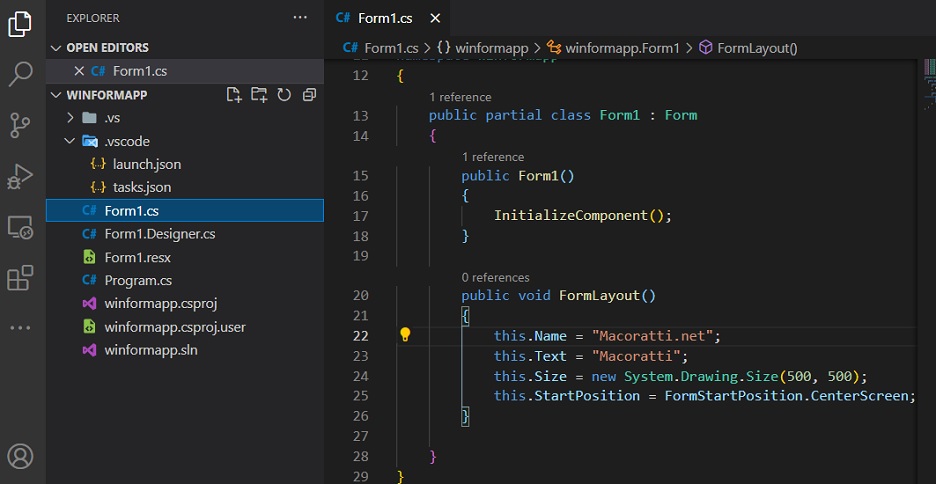
Aqui vamos alterar o texto e o nome do formulário e definir um tamanho inicial centralizado.
A seguir na classe Program inclua o código abaixo:

Criamos uma instância de Form1 chamada form onde estamos aplicando o Layoute executando.
Executando o projeto digitando : dotnet run
Teremos o resultado abaixo:
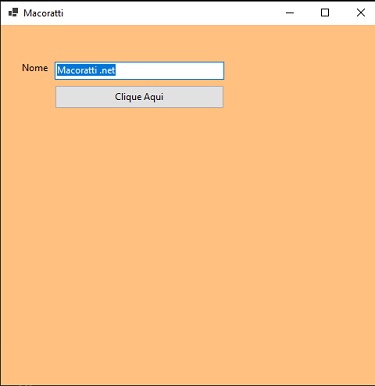
E estamos
conversados... ![]()
"Quem nos separará do amor de Cristo? A tribulação, ou a
angústia, ou a perseguição, ou a fome, ou a nudez, ou o perigo, ou a espada?"
Romanos 8:35
Referências:
NET - Unit of Work - Padrão Unidade de ...
NET - O padrão de projeto Decorator
NET - Padrão de Projeto Builder
C# - O Padrão Strategy (revisitado)
NET - O padrão de projeto Command
NET - Apresentando o padrão Repository